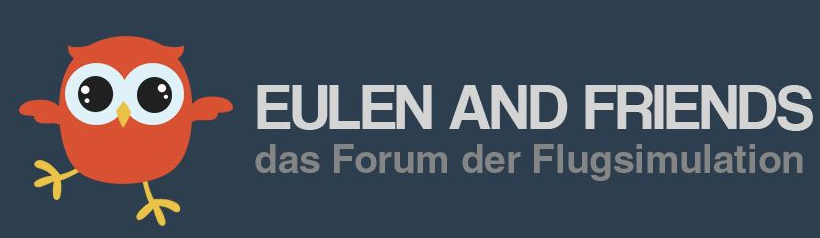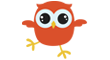So, Teil 1:
Die Grafikoptionen im MSFS bieten nicht wirklich viele Möglichkeiten. Hier kann man aber direkt an die FS9.cfg gehen, und noch einiges selber machen. Ich kopiere hier mal die wichtigen Einträge in der FS9.cfg, welche ich verändert habe.
MAX_UNLIMITED_VIS=64000
TEXTURE_MAX_LOAD=1024
MipBias=8
TEXTURE_BANDWIDTH_MULT=900
[TERRAIN]
TERRAIN_ERROR_FACTOR=100.000000
TERRAIN_MIN_DEM_AREA=0.000000
TERRAIN_MAX_DEM_AREA=200.000000
TERRAIN_MAX_VERTEX_LEVEL=19
TERRAIN_TEXTURE_SIZE_EXP=8
TERRAIN_AUTOGEN_DENSITY=5
TERRAIN_USE_GRADIENT_MAP=1
TERRAIN_EXTENDED_TEXTURES=1
TERRAIN_DEFAULT_RADIUS=4.000000
TERRAIN_EXTENDED_RADIUS=4.000000
TERRAIN_EXTENDED_LEVELS=2
MAX_UNLIMITED_VIS gibt die maximale Sichtweite an. Im FS können wir über die Optionen 60 NM eingeben. Die 64000 in der cfg geben aber Meter an, also 64 Km.
Dies hat den Vorteil, dass in größerer Ferne eher Dunst zu sehen ist und der unschöne und unscharfe Horizont nicht zu sehen ist.
TEXTURE_MAX_LOAD gibt meines Wissens nach die Pixel Größe der Quadrate im FS an. 1024 ist hier das Maximum.
TEXTURE_BANDWITH_MULT soll mit höheren Werten ein schnelleres Nachladen der Texturen bewirken. Dies konnte aber nicht nachgewiesen werden.
Ich muss ganz ehrlich gestehen, dass es schon verdammt lange her ist, als ich diese Einstellungen vorgenommen habe. Deshalb weiß ich auch nicht mehr alles so ganz genau wieso und warum die Einstellungen so sind.
Wichtig sind hier noch die 3 letzten Werte. In dieser Konstellation (4/4/2) hat man jedenfalls die größte Reichweite an scharfen Texturen. Das ganze geht über LOD Levels, also alles Quadrate die in weiterer Ferne in kleinerer Auflösung geladen werden. Und diese Einstellung gibt die größte Reichweite der scharfen Texturen an.
Das ganze funktioniert natürlich nur, wenn der Rechner stark genug ist. Man sagt, man braucht ca 25fps um die Texturen überhaupt nachladen zu können, ansonsten überlastet ihr euern Rechner und erzielt gegenteilige Effekte in Sachen Grafik.
Für Anti Aliasing Einstellungen mache ich noch nen seperaten Post in Kürze.
Allerdings weiß ich da nur für NVIDIA Karten bescheid.